U盘如何有效防止病毒入侵?U大侠分享四种U盘保护方法
来源:U大侠 时间:2019-10-22 浏览:429
一、打开u盘时请选择右键打开
不要直接双击u盘盘符。最好的方法是鼠标右击U盘选择“打开”,因为双击在实际上会立刻激活病毒,所以建议不要双击就可以避免中毒。但是有时后总会不小心得进行双击,下面在来个预防的方法!
二、创建autorun.inf文件夹
因为u盘病毒是利用autorun.inf文件来进行传播的。可以在所有磁盘中创建名为“autorun.inf”的文件夹,如果有病毒要侵入时,这样病毒就无法自动创建再创建同名的autorun.inf文件了,即使你双击盘符也不会运行病毒,从而控制了u盘病毒的传播。但是病毒同样会将其文件删除,然后复制自己的autorun.inf文件进去。但如果从文件命名规则做文章,病毒就无计可施了。解决办法就是把自己创建的autorun.inf设置为只读、隐藏系统文件属性。如图点击完成即可!!!
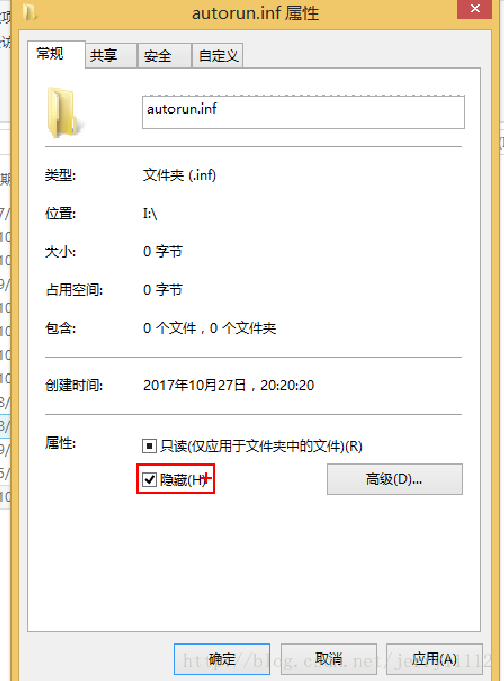
三、关闭自动化播放功能
操作办法:在windows+r下实行“运行”命令,输入“gpedit.msc”命令,进入“组策略”窗口,展开左窗格的“本地计算机策略——计算机配置——管理模板——所有设置 ,双击“关闭自动播放”进行设置。如图
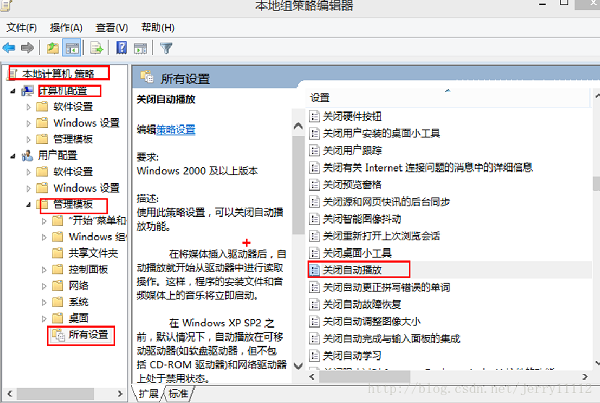
然后点击已启用,选择CD-ROM和可移动媒体驱动器,完成设置!再点击确定!
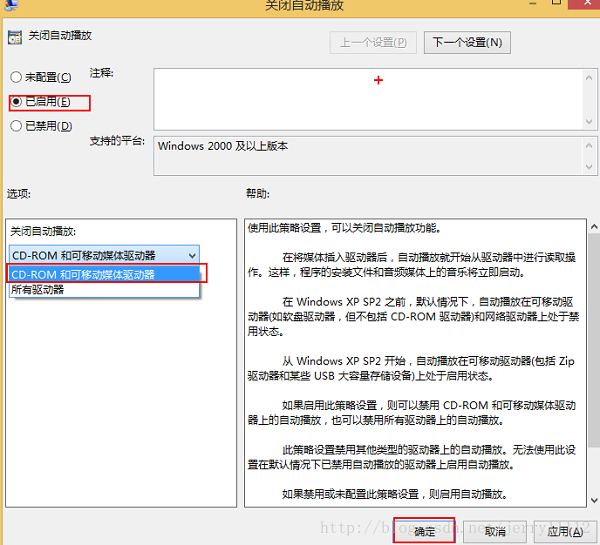
四、修改注册表让u盘病毒禁止自动运行
虽然关闭了u盘的自动播放功能,但是u盘病毒依然会在双击盘符时入侵系统,可以通过修改注册来 阻断u盘病毒。windows+ R 运行,输入regedit,进入到注册表编辑输入regedit,进入到注册表编辑 :hkey_current_user —— software——microsoft——windows——currentversion——explorer——mountpoints2 右键单击mountpoints2选项,选择权限,针对该键值的访问权限进行限制,从而隔断了病毒的入侵。
更多精彩内容,请关注U大侠官网或者关注U大侠官方微信公众号(搜索“U大侠”,或者扫描下方二维码即可)。

U大侠微信公众号
有问题的小伙伴们也可以加入U大侠官方Q群(129073998),U大侠以及众多电脑大神将为大家一一解答。
相关文章
-

-
U大侠分享360U盘鉴定器使用方法介绍
2019-11-01 270
-

-
Acer 4730办公本使用U大侠U盘重装Win7系统的图文教程
2020-03-02 76
-

-
Acer EX214商务本怎么用U大侠U盘安装Win7系统?
2020-07-03 58
-

-
Acer Aspire V Nitro(VN7-591)游戏本U大...
2020-03-23 118
-

-
Acer PH315-51-7459游戏本通过U大侠U盘装Win7...
2020-09-07 44
-

-
Acer 6530G游戏本使用U大侠U盘安装Win7系统的方法
2020-03-03 59
-

-
Acer SF314-41-R0X8笔记本通过U大侠U盘装Win7...
2020-07-24 46
-

-
Acer 4710Z笔记本通过U大侠U盘安装Win7系统步骤
2020-03-10 60
-

-
Acer 4530笔记本U大侠U盘重装Win7系统的图文教程
2020-03-17 82
-

-
Acer SF314-57G-59W2笔记本通过U大侠U盘装Win...
2020-07-20 62
